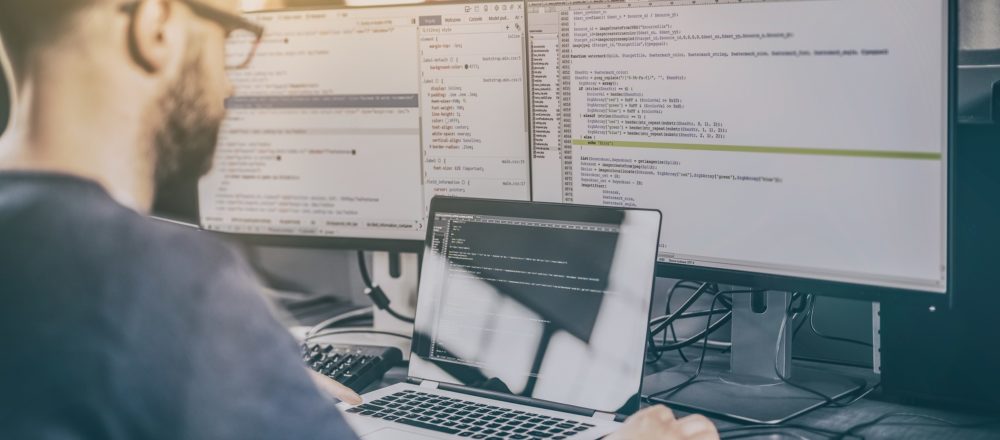Ich habe vor ein paar Wochen schon im Artikel Sametime V11: Wichtige Einstellungen für den in Notes integrierten Client geschrieben, wie man ohne ISC und Sametime System Console die Richtlinien des Sametime-Servers ändern kann. Das ist sozusagen die eine Seite der Medaille. Die andere Seite - beim Sametime Connect Client und den Sametime Embedded Client - sind die Einstellungen im Eclipse-Framework-Teil der Clients. Das sind die Vorgaben, die man unter Notes üblicherweise mit Richtlinien und Desktop-Einstellungsdokumenten zentral administriert.
Wie kann man jetzt ohne SSC-Server z. B. die Autostart-Einstellung des Sametime Connect Client aktivieren oder den "Reitermodus" für mehrere gleichzeitige Chats für alle setzen?
Dafür gibt es die Datei managed-settings.xml. Wie diese Datei aufgebaut sein muss (mit Beispielen) und was man alles darüber steuern kann, ist in der Dokumentation von Sametime V11 sehr ausführlich und verständlich beschrieben.
Hier auch ein einfaches Beispiel:
<ManagedSettings>
<settingGroup name="com.ibm.collaboration.realtime.chatwindow" lastModDate="20200611T1055Z">
<setting name="useTabs" value="true" isLocked="false" overwriteUnlocked="true" />
<!-- Specifies whether to use a single tabbed window for all chats. -->
<setting name="enableNwayTranscriptHistory" value="false" isLocked="true" />
<!-- see "Suggested managed settings for Sametime V10 clients" in "Configure policy to use the managed settings feature" (PDF), https://www.ibm.com/support/pages/sites/default/files/inline-files/$FILE/ST10_managed-setting-policy.pdf -->
</settingGroup>
<settingGroup name="com.ibm.collaboration.realtime.community" lastModDate="20200611T1055Z">
<setting name="useCanonicalNamesOverride" value="1" isLocked="true" />
<!-- Enabling inbox awareness on the Sametime Embedded Client. https://help.hcltechsw.com/sametime/10.0/config/config_client_inbox_aware_embed_client.html -->
</settingGroup>
<settingGroup name="com.ibm.collaboration.realtime.imhub" lastModDate="20200611T1055Z">
<setting name="launchAtStartup" value="true" isLocked="false" overwriteUnlocked="true" />
<!-- Specifies whether to launch Sametime at system startup. The preference is valid only for stand-alone clients and windows platform. -->
<setting name="launchMinimized" value="true" isLocked="false" overwriteUnlocked="true" />
<!-- Specifies whether to minimize Sametime when launching. It's valid only for stand-alone clients and windows platform. -->
</settingGroup>
</ManagedSettings>Das lastModDate in den settingGroup-Elementen ist wichtig und sollte bei Änderungen erhöht werden, damit der Client weiß, dass er die enthaltenen Einstellungen neu setzen soll.
Mit isLocked="true" wird die Einstellung so gesetzt, dass der Benutzer sie nicht mehr ändern kann.
Ist isLocked="false" (Vorgabe), kann der Benutzer Einstellungen selbst anpassen. Hat er das einmal getan, wird sie nicht mehr über die managed-settings.xml überschrieben (damit seine Änderungen erhalten bleiben), es sei denn, overwriteUnlocked="true" ist angegeben.
Der Weg zum Client
Und wie bekommt man die managed-settings.xml zum Sametime-Client? Dafür braucht man wieder die policies.user.xml-Datei im Datenverzeichnis des Servers. Dort gibt es in der policy-attribute-group mit der ID imserver.policygroup.chat das policy-attribute mit der ID im.2012. Dort kann man die "Sametime update site URL" angeben, also typischerweise etwa https://{sametime-server}/sametime/update.
Wenn man dann die vorbereitete Datei managed-settings.xml auf dem Domino-Server im Verzeichnis {Datenverzeichnis}/domino/html/sametime/update ablegt, sollte sie über die URL https://{sametime-server}/sametime/update/managed-settings.xml herunterzuladen sein (testen!). Und wenn die im.2012-Richtlinie beim Sametime-Client angekommen ist, wird er beim nächsten Start die managed-settings.xml laden und seine Einstellungen entsprechend anpassen.